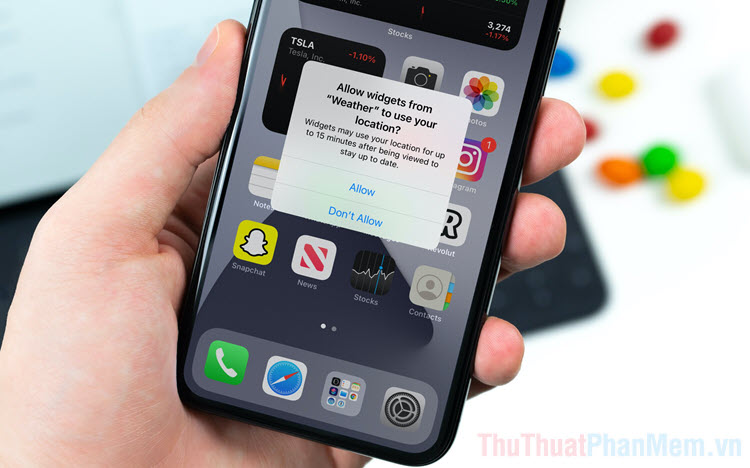Các bước kiểm tra iPhone trước khi mua
Mua điện thoại mới, đặc biệt là những sản phẩm cao cấp như iPhone là điều mà người tiêu dùng quan tâm hàng đầu về các vấn đề như chất lượng, độ uy tín… Bài viết sau đây sẽ giúp các bạn yên tâm lựa chọn chiếc điện thoại như ý trước khi mua.

1. Đối với iPhone mới mua chưa qua sử dụng
Với mẫu iPhone mới, việc đầu tiên là bạn kiểm tra toàn bộ vỏ hộp, nilon bọc vỏ xem có dấu hiệu bị bóc hay hư hại không.

Các bạn tiến hành đọc qua thông tin trên tem nhãn của vỏ hộp xem có đầy đủ và nét chữ có đều và dễ nhìn không. Một đặc điểm dễ nhận thấy là nét chữ trên vỏ hộp sản phẩm của Apple có màu xám hơi mờ nhưng vẫn dễ nhìn. Ngoài ra trên vỏ hộp có thông tin về sản phẩm và phụ kiện đi kèm. Mã vạch sản phẩm thì các bạn có thể dùng các phần mềm kiểm tra mã vạch trên di động để kiểm tra thông tin sản phẩm có khớp hay không.
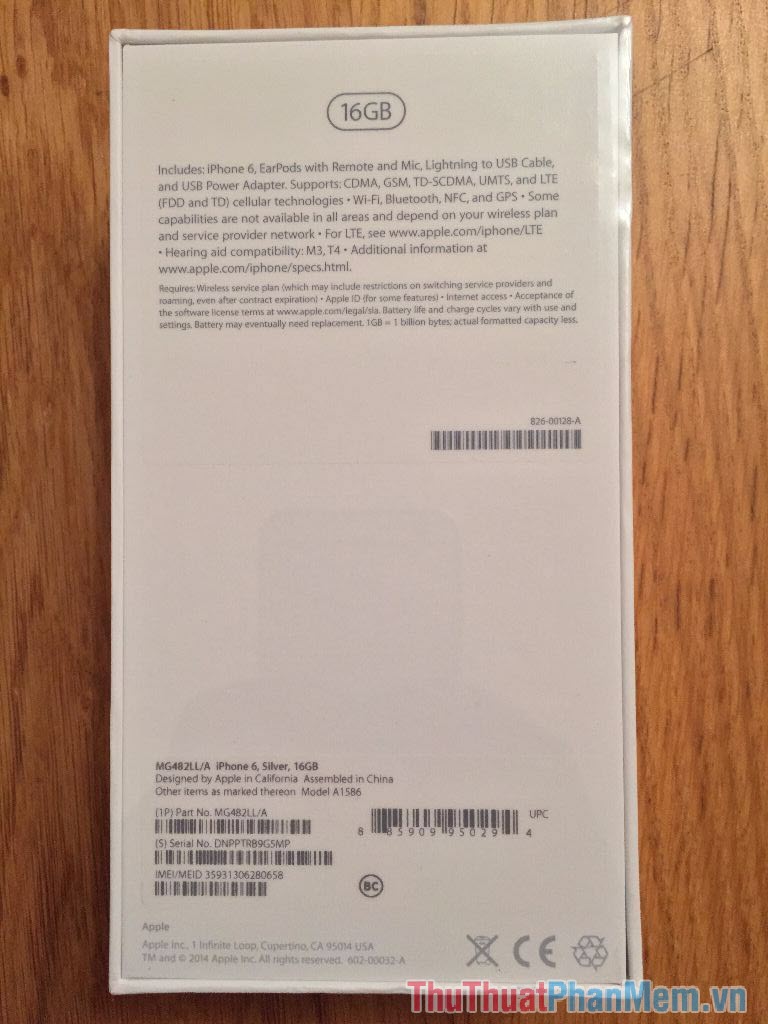
Tiến hành mở hộp và kiểm tra phụ kiện có đầy đủ Sạc, cáp, tai nghe cùng tờ hướng dẫn sử dụng và que lấy sim không.

Sau đó bạn bật máy và dùng thử các chức năng xem chúng có hoạt động bình thường và mượt mà không. Các bước kiểm tra iPhone mới chỉ đơn giản kiểm tra xem chúng có vấn đề bất thường về hình thức hay lỗi nhỏ nào không là được.
2. Đối với mẫu iPhone cũ đã qua sử dụng
Mua iPhone cũ đã qua sử dụng là nhu cầu của rất nhiều khách hàng yêu thích các dòng sản phẩm của Apple mà không có đủ điều kiện để “tậu” những chiếc máy mới.
Bước 1: Kiểm tra ngoại hình.
Điều quan trọng đầu tiên bạn cần kiểm tra đó là ngoại hình của chiếc máy. Trên vỏ máy có dấu hiệu bất thường nào không (trầy xước, vỏ ngả màu hoặc bong sơn, keo…). Một lưu ý quan trọng đó là dòng chữ khắc ở mặt sau của vỏ máy có đầy đủ thông số như dòng chữ Design by Apple in Califonia, Assemble in China cùng Model Axxx….Font chữ phải đều, có màu xám và hơi mờ nhưng vẫn có thể nhìn thấy được.

Bước 2: Kiểm tra khe sim và các nút bấm vật lý (nút nguồn, tăng giảm âm lượng, nút gạt tắt chuông, nút home)
Các bạn tiến hành tháo khe sim và lắp thử xem máy có nhận sim, sóng đầy đủ không. Ngoài ra, bạn nên kiểm tra độ nảy của các phím bấm trên iPhone như phím nguồn, tăng giảm âm lượng, phím home bằng cách bấm thử xem chúng có bị kẹt hoặc khó bấm không, khi bấm có phát ra tiếng “tách” không là được.

Bước 3: Kiểm tra phần mềm và các chức năng của máy (màn hình, loa, mic, camera, cảm biến…)
Các bạn tiến hành mở máy lên và kiểm tra các chức năng của loa và mic bằng cách thực hiện cuộc gọi đến máy khác xem loa ngoài và loa thoại có bị rè không, micro có rõ tiếng không. Các chức năng khác như cảm biến vân tay ( iPhone 5s, 6, 7, 8) hoạt động ổn định không. Ngoài ra, các bạn mở camera và chụp các thử tấm ảnh xem chất lượng ảnh có tốt không, thử tính năng chạm vảo ảnh để lấy nét hay di chuyển camera vào chỗ tối xem cảm biến ánh sáng hoạt động có tốt không.
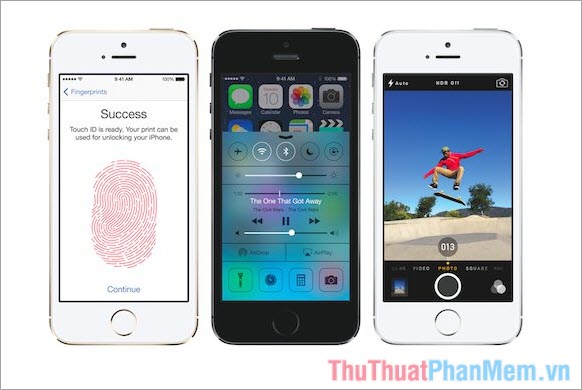
Bước 4: Kiểm tra màn hình và cảm ứng.
Các bạn kiểm tra màn hình bằng cách chỉnh độ sáng lên mức cao nhất xem màn hình hiển thị có bị sai màu hay không và để ý kĩ các điểm bất thường trên màn hình như vệt loang hay điểm chết (dead pixel). Các bạn bật phím Home ảo bằng cách vào Cài đặt => Cài đặt chung => Trợ năng => Assistive Touch rồi chạm và giữ phím Home ảo đó di chuyển toàn bộ màn hình. Nếu phím Home di chuyển đều các vị trí là chúng ta có thể yên tâm về màn hình cảm ứng.
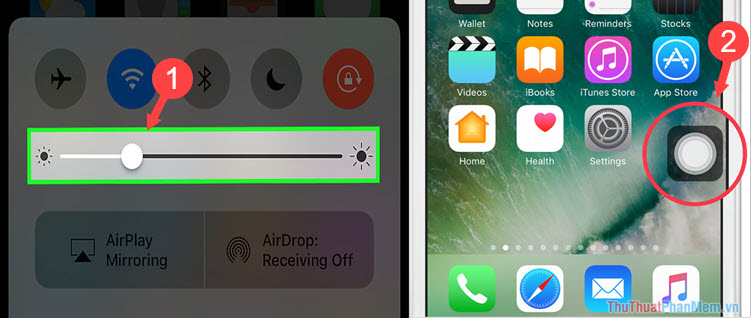
Qua bài viết này, hi vọng bạn đọc có thể yên tâm kiểm tra và mua về cho mình những chiếc iPhone ưng ý. Nếu bạn đọc có thắc mắc hoặc bổ sung cho bài viết, đừng ngại ngần mà hãy đặt câu hỏi, bình luận ở phía dưới bài viết phía dưới nhé!